
Postad:
- Att se felet 0x8004ded7 betyder att du inte kommer att kunna logga in på ditt konto och att du inte kommer att kunna komma åt dina filer.
- Att uppdatera din OneDrive-app, tillåta den genom brandväggen och återställa den är några av metoderna du kan prova.
- För mer användbara korrigeringar kan du besöka vår dedikerade OneDrive felsökningshubb.
- Du kan också bokmärka vår specialiserade avsnittet Windows Fix.

För vissa användare, stöter på felmeddelanden i OneDrive verkar vara normen. Även om den här appen anses vara en av de bästa molnlagrings- och fildelningsapplikationerna som finns tillgängliga, är den benägen att stöta på fel.
Här är vad en användare hade att säga om det här problemet på Microsoft Answers-forum:
Snälla hjälp mig, My One Drive kan inte logga in när jag loggar in felkod 0x8004ded7. Tack
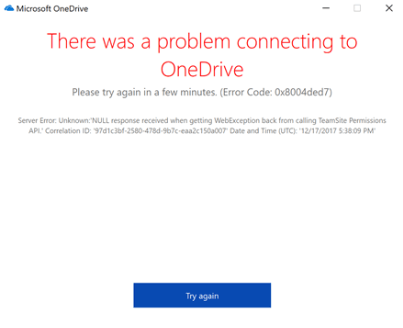
Lyckligtvis för dig, eftersom vi förstår hur viktigt det är att kunna komma åt dina filer på OneDrive fritt, har vi sammanställt en enkel felsökningsguide.
Den här guiden kommer att visa dig de minst invasiva alternativen i början av listan, och vi kommer gradvis att arbeta oss mot de metoder som är något riskfyllda.
Det är mycket viktigt att du följer stegen som beskrivs här noggrant för att undvika att andra problem uppstår.
Hur kan jag lösa felkoden 0x8004ded7 i OneDrive?
1. Uppdatera din OneDrive-app till den senaste versionen
- Högerklicka på OneDrive molnikon som finns i aktivitetsfältet.
- Välja inställningar -> Information.
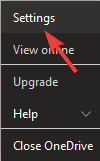
- Klicka på versionsnummerlänk.
- Detta öppnar en webbsida i din standardwebbläsarprogramvara och OneDrive-nedladdningssidan visas.
- Ladda ner den senaste versionen, öppna den och följ sedan instruktionerna på skärmen för att slutföra installationen.
- Kontrollera om problemet kvarstår, och om det gör det, följ nästa metod.
2. Se till att ingen brandvägg eller antivirusprogram blockerar åtkomst
Inaktivera Windows-brandväggen tillfälligt:
- tryck på Win+R tangenter på ditt tangentbord, skriv 'kontrollera’ och tryck Stiga på.
- Inuti Kontrollpanel och klicka på System och säkerhet (i kategorivyn).
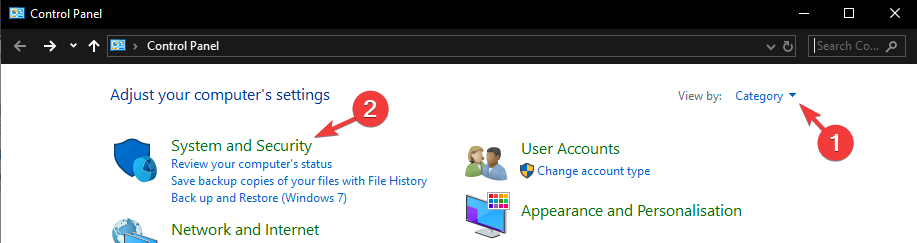
- Välj Windows brandvägg alternativ.
- Klicka på länken Slå på eller av Windows-brandväggen.
- Välj bubblan från Stäng av Windows-brandväggen (rekommenderas inte) alternativ.
- Klicka på Ok för att tillämpa inställningarna.
- Kontrollera om den här metoden har någon effekt på ditt OneDrive-appfel.
Notera: Om du upptäcker att din OneDrive-app fungerar korrekt efter att du har tillämpat dessa steg, lägg till OneDrive i inställningarna för Windows-brandväggens vitlista.
Lägg till OneDrive till din Antivirus mjukvara lista över tillåtna appar:
Som vi alla vet kommer de nödvändiga stegen för denna metod att variera beroende på vilken programvara du använder för att skydda din dator från onlinehot.
Du kan söka efter de specifika stegen för att uppnå detta genom att göra en Google-sökning med termerna ”*ditt antivirusnamn* hur man vitlistar appen”, eller ”hur man inaktiverar *ditt antivirusnamn*”, följt av versionen av Windows som du använder.
När du har utfört de specifika stegen som beskrivs i google-sökningen du utförde är det rekommenderas att du kontrollerar om din OneDrive fungerar korrekt och sedan återaktiverar ditt antivirusprogram programvara.
Kan Windows-brandväggen inte ändra vissa av dina inställningar i Windows 10?
3. Återställ OneDrive-appen
- tryck på Win+R nycklar för att öppna Springa dialog ruta.
- Kopiera-klistra in detta kommando i dialogrutan:
%localappdata%MicrosoftOneDriveonedrive.exe /återställ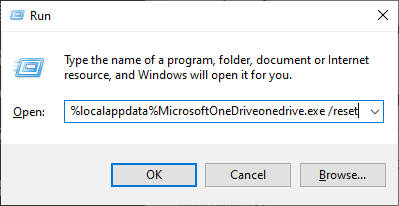
- tryck på Stiga på nyckeln för att köra den.
- Vänta i 30 sekunder.
- Starta om din PC.
- Öppna OneDrive igen och kontrollera om problemet kvarstår.
4. Avinstallera och installera om OneDrive-appen
Så här avinstallerar du:
- Tryck Win+X tangenter -> välj alternativet WindowsPowerShell (admin).
-
Kopiera klistra in detta kommando och tryck Stiga på för att köra det:
taskkill /f /im OneDrive.exe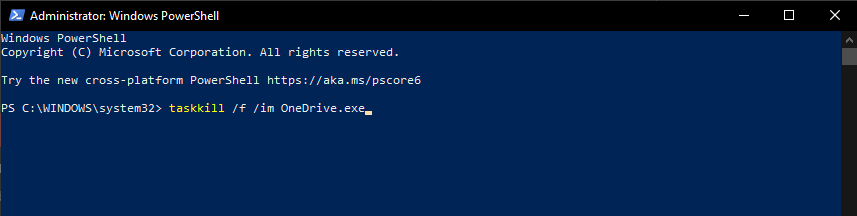
- Beroende på vilken version av Windows du använder -> kopiera klistra in och kör följande kommandon inuti PowerShell:
-
64-bitars version:
%systemroot%SysWOW64OneDriveSetup.exe /avinstallera -
32-bitars version:
%systemroot%System32OneDriveSetup.exe /avinstallera
Så här installerar du om:
- Tryck Win+X nycklar -> öppna Windows PowerShell (admin) eller Kommandotolk (admin).
- Skriv lämpligt kommando inuti PowerShell, beroende på konfigurationen av Windows som du har:
-
64-bitars version:
%systemroot%SysWOW64OneDriveSetup.exe -
32-bitars version:
%systemroot%System32OneDriveSetup.exe
Notera: När installationsprocessen och installationen av din OneDrive-app är klar, kontrollera om felet fortfarande visas.
5. Skicka en rapport med hjälp av Microsoft Feedback Hub

Om metoderna vi presenterade ovan inte löste OneDrive 0x8004ded7-felkoden, skicka en rapport till Microsoft för mer djupgående hjälp.
- Tryck Win+X tangenter -> välj inställningar.
- Klicka på Integritet fliken från menyn till vänster.
- Välj Diagnostik och feedback.
- Ändra inställningen till Full genom att markera bubblan bredvid alternativet.
- Efter att ha tillämpat inställningarna ovan, klicka på Rapportera ett problem knapp -> ge så många detaljer som möjligt angående ditt problem med OneDrive (skärmdumpar, felkoder, stegen du redan har försökt lösa problemet, dina Windows- och OneDrive-appversioner, etc.)
Notera: Om du inte vill att Microsoft ska samla in data om din dator efter att rapporten är klar, glöm inte att ställa in Diagnostik och feedback sätter tillbaka till Grundläggande.
Vi hoppas att den här guiden har lyckats hjälpa dig att lösa OneDrive 0x8004ded7-felmeddelandet och att du kan använda appen som den var tänkt.
Om du vill dela din upplevelse med oss, tveka inte att lämna en kommentar i avsnittet nedanför den här artikeln.
Vanliga frågor
Det är möjligt att din OneDrive slutade synkronisera dina filer på grund av ditt antivirus eller Windows-brandvägg hindrar appen från att komma åt servrarna ordentligt.
Om du vill vara säker på att dina filer säkerhetskopieras kan du helt enkelt klicka på molnikonen i systemfältet och välja Synk.
Effekten OneDrive har på ditt systems hastighet är i de flesta fall inget du bör oroa dig för. Appen är designad för att körs i bakgrunden med minimal påverkan, och kommer bara att påverka hastigheten på mycket gamla datorer.
- onedrive
Starta en konversation



